対象:Excel2010
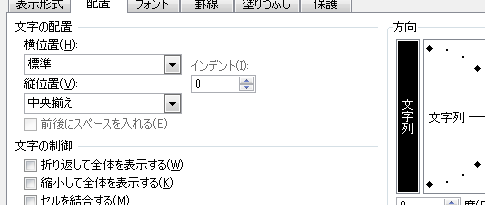
「エクセル2010縦書き」
といった検索が行われていることがあります。
Excel 2010で縦書きにする方法を探している方による検索です。
[スポンサードリンク]
セルの書式設定から縦書きにする
2010に限らず、どのバージョンのExcelでも、セルの書式(見た目)を変更するのは[セルの書式設定]ダイアログで設定するのが基本です。
▼操作手順:セル内の文字を縦書きにする
[Ctrl]キー+[1]キーを押す
↓
[セルの書式設定]ダイアログ-[配置]タブをクリック
↓
[方向]欄で縦書きになっている「文字列」を選択
↓
[セルの書式設定]ダイアログ-[OK]ボタンを押す
[Ctrl]キー+[1]キーを押す
↓
[セルの書式設定]ダイアログ-[配置]タブをクリック
↓
[方向]欄で縦書きになっている「文字列」を選択
↓
[セルの書式設定]ダイアログ-[OK]ボタンを押す
[セルの書式設定]ダイアログ-[配置]タブを-[方向]欄で縦書きになっている「文字列」とは、下図の部分です。
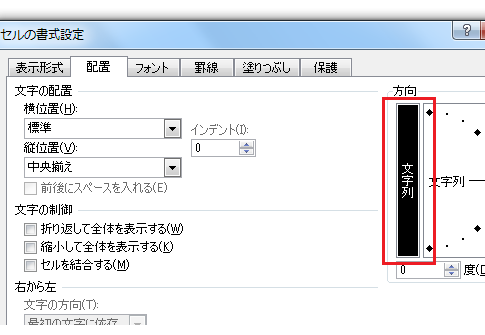
[Ctrl]+[1]は[セルの書式設定]ダイアログを表示ショートカットキーで、Excelを使いこなしたいのなら必須のショートカットキーの一つです。
[セルの書式設定]ダイアログは、マウスを右クリックして表示されるショートカットメニューから[セルの書式設定]を選択しても表示させることができます。
リボンから縦書きにする
Excelに限らず、WordやPowerPointなどのOffice製品は、ダイアログから操作するコマンドのうち、よく使うものがリボン上に(2003までならツールバーに)配置されていると考えてみてください。
2007以降のExcelでは、よく使うコマンドの集められている[ホーム]タブの中に縦書きにするコマンドも用意されています。
▼操作方法:セル内の文字を縦書きにする
[ホーム]タブ
-[配置]グループ
-[方向]ボタン
-[縦書き]をクリックする
[ホーム]タブ
-[配置]グループ
-[方向]ボタン
-[縦書き]をクリックする
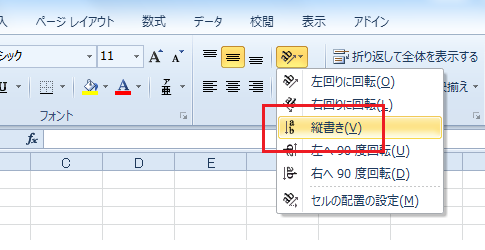
クイックアクセスツールバーに縦書きボタンを登録する
リボンを折りたたんで利用していて、縦書きをよく使うのなら、[ホーム]タブ-[配置]グループ-[方向]ボタン-[縦書き]コマンド上で右クリックして表示されるショートカットメニューから[クイックアクセスツールバーに追加]を実行して、
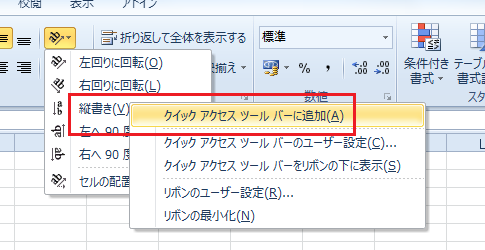
QAT(クイックアクセスツールバー)に登録しておくと便利でしょう。
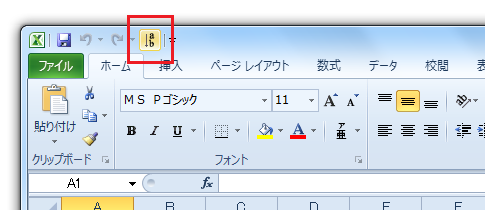
QATに登録したボタンは[Alt]キー+数字キーのアクセスキーで簡単に操作できるので、 キーボード操作で縦書きにすることも可能になります。
[スポンサードリンク]
- Newer:Word 2013でアウトライン・下書きは?
- Older:フォローがあったのでなんとか最後までいけた初級講座
Home » Office 2010(オフィス2010)の使い方 » Excel 2010で縦書きにする方法
 『インストラクターのネタ帳』では、2003年10月からMicrosoft Officeの使い方などを紹介し続けています。
『インストラクターのネタ帳』では、2003年10月からMicrosoft Officeの使い方などを紹介し続けています。










